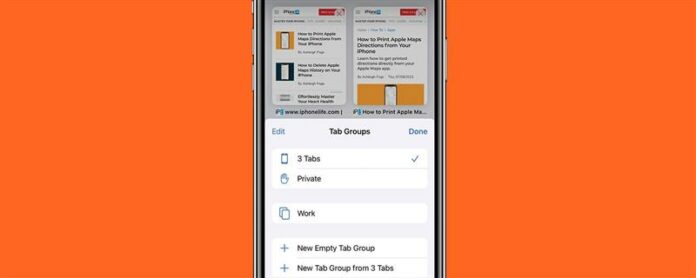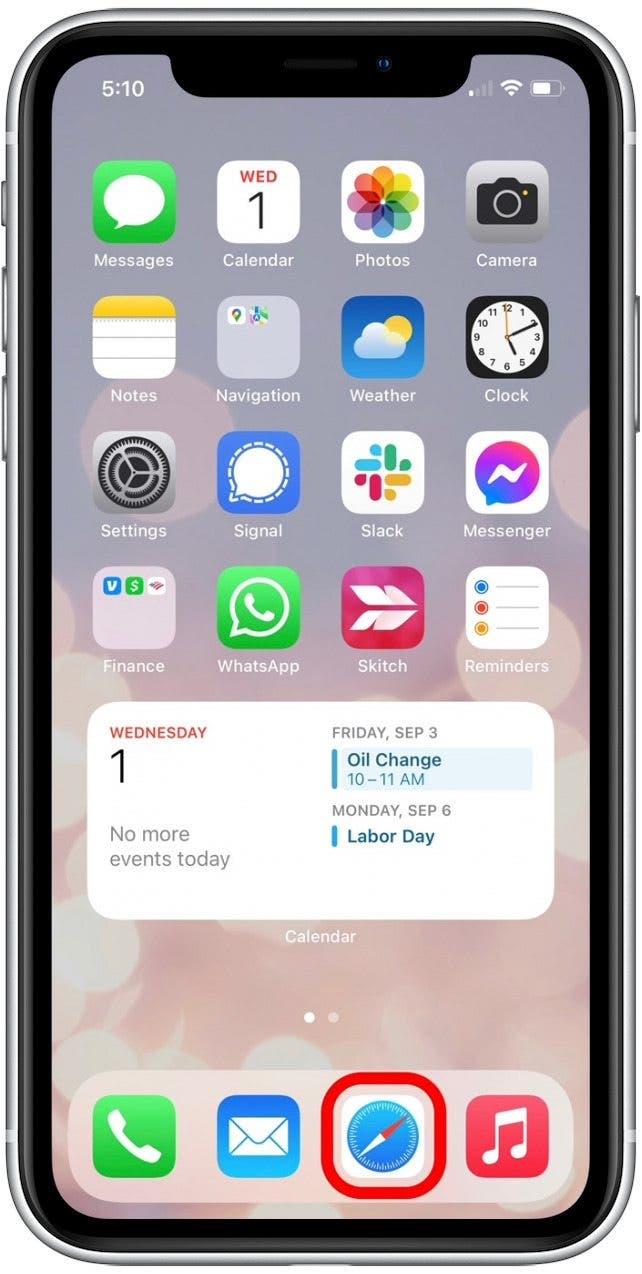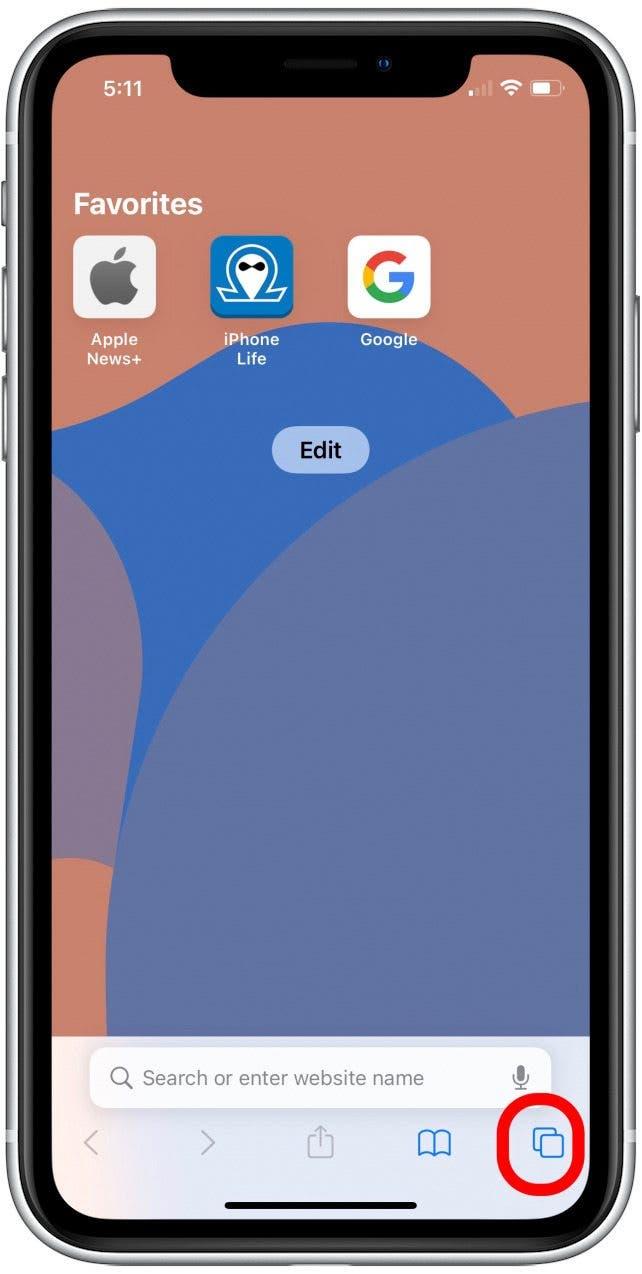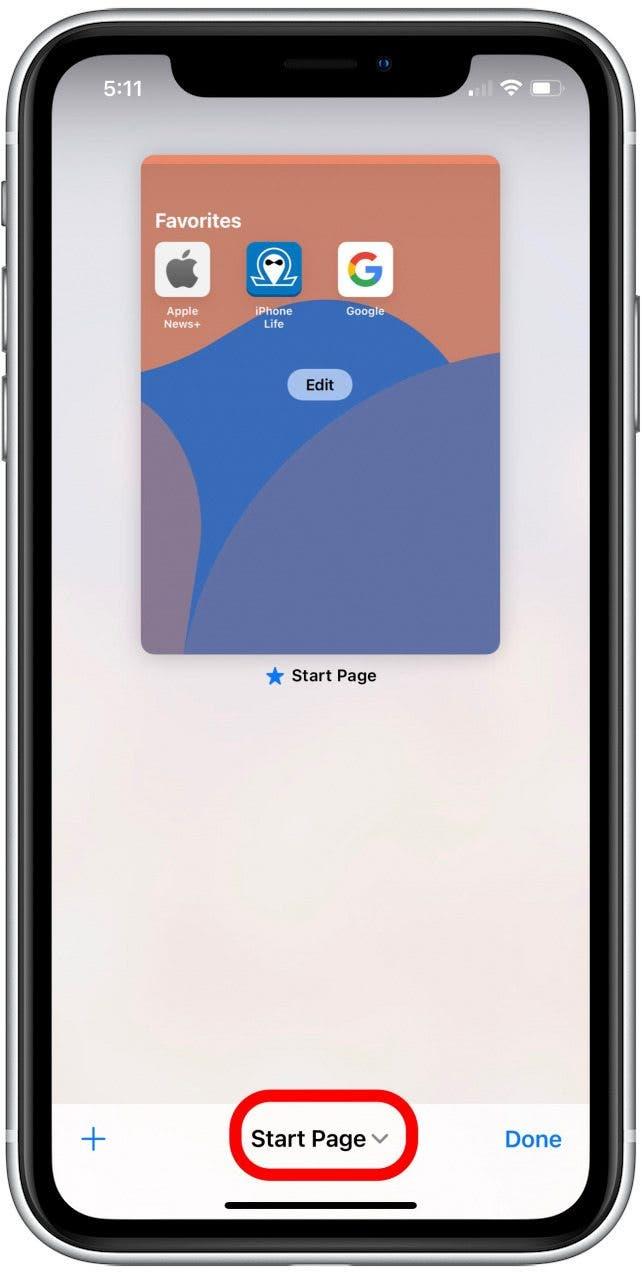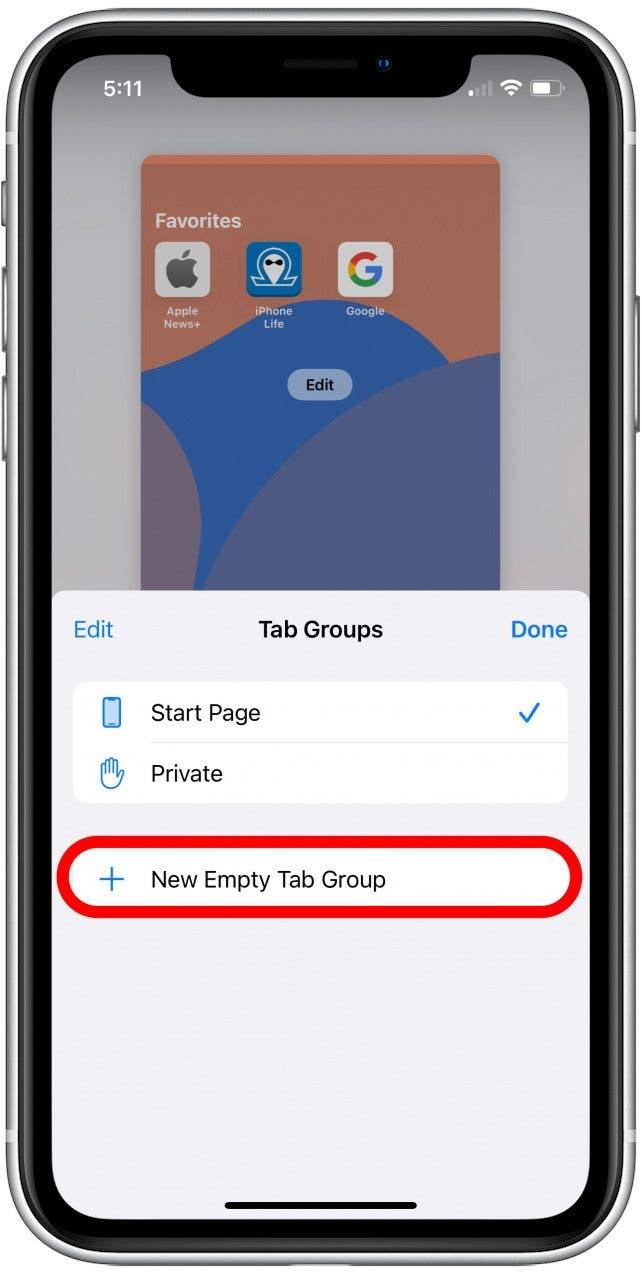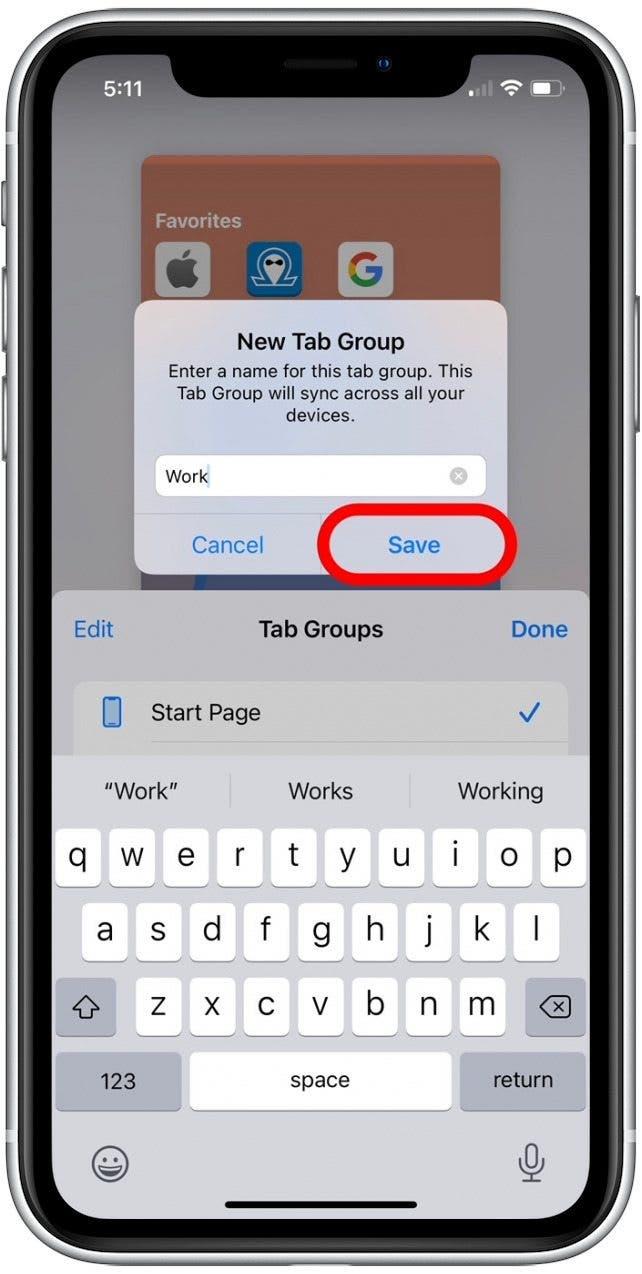Ön az a fajta ember, akinek mindig egyszerre ötven nyitott füle van? Ez eléggé megnehezítheti a kapcsolódó füleket, de ezzel az új iOS és iPados 15 funkcióval csoportosíthatja a kapcsolódó füleket, hogy jobban megszervezze böngészését olyan kategóriák szerint, mint a munka, az utazás tervezése vagy a vásárlás. Merüljünk bele.
Kapcsolódó: Hogyan lehet elrejteni az alkalmazásokat az iPhone -on és később keresse meg őket
Miért szeretni fogja ezt a tippet
- Rendezze be a füleket csoportokba, hogy könnyebben megtalálja a kapcsolódó füleket.
- Csak azokat a füleket látja, amelyeket látni szeretne, amikor csoportokra osztja őket.
Hogyan lehet létrehozni a fülcsoportokat a szafariban az iPhone -on
Egy új TAB csoport létrehozása a Safari -ban egyszerű, és segíthet abban, hogy jobban szerveződjön a webhelyek csoportosításakor, amelyeket a munkához külön -külön a többi személyes internetes böngészéshez nyitott lapoktól kezdve. Ezenkívül a fülcsoportok szinkronizálódnak az eszközökön, hogy megkönnyítsék a böngészést, függetlenül attól, hogy melyik eszközön van! Ez azt jelenti, hogy elkezdheti elolvasni egy cikket az iPhone -ban a Tab Group -ban, és befejezheti az iPad -en való olvasást anélkül, hogy újra meg kellene böngésznie az oldalra!
Mivel a Safari Tab csoportok újak az iOS 15-ben, ha van egy korábbi szoftver verziója, akkor a Frissítés az iOS 15 -re A tipp használata előtt. További új iOS 15 funkciók megismeréséhez iratkozzon fel a napi tippekre hírlevél.
Így csoportosítsa a füleket a Safari -ban az iOS 15 -ben:
- Nyissa meg a szafari .

- Érintse meg a fül ikon elemét az eszköztáron.

- Koppintson, ahol a Start oldal vagy a nyitott lapok számát jelzi.

- Koppintson a új üres lapcsoport elemre.

- Nevezze meg a fülcsoportot, és koppintson a mentés elemre.

Most minden új megnyitott lap hozzáadódik ehhez a fülcsoporthoz. Ha más lapokat szeretne megtekinteni ebben a csoportban, egyszerűen érintse meg újra a Tab ikont.